Modbus 转EtherNet/IP 网关连接AB PLC 的配置案例 点击:827 | 回复:0
Modbus 转EtherNet/IP 网关连接AB PLC 的配置案例
本案例为远创智控YC-EIP-RTU协议网关在西门子 S7-1200 PLC 通过 Modbus 转 EtherNet/IP 网关连接 AB PLC 的配置案例。

1、远创智控YC-EIP-RTU网关操作步骤,打开 RSLogix5000,进行硬件组态,首先添加 Modbus 转 EtherNet/IP 网关YC-EIP-RTU的 EDS 文件;
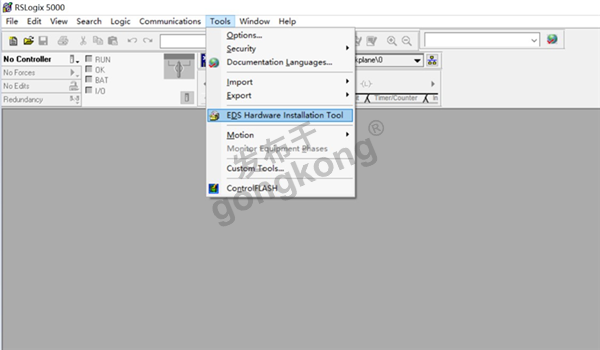
2、安装完成后添加模块,选择 New Module;
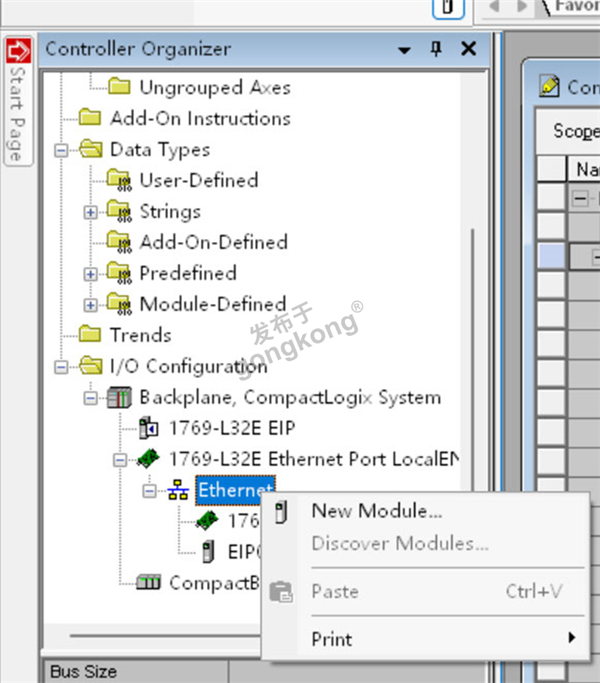
3、 选择要添加的设备,点击“Create”:
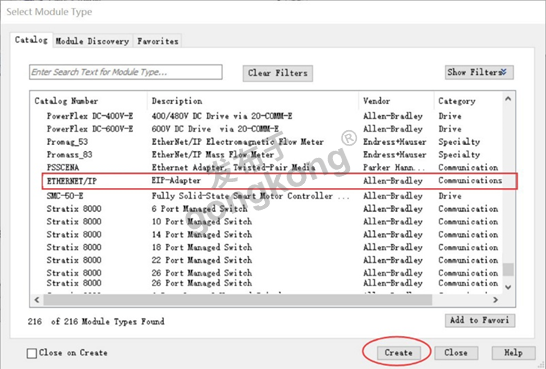
4.在“Name”中填入网关的名称,在“IP Address”中填入网关的IP地址,点击“Change”设置网关的输入输出数据长度。
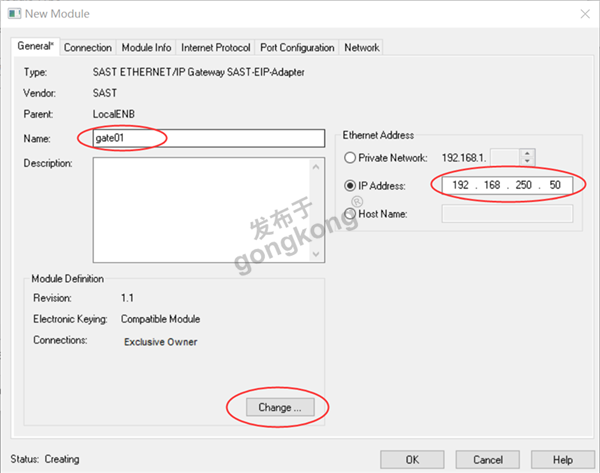
5,下图举例设置了20字节的输入数据和20字节的输出数据:
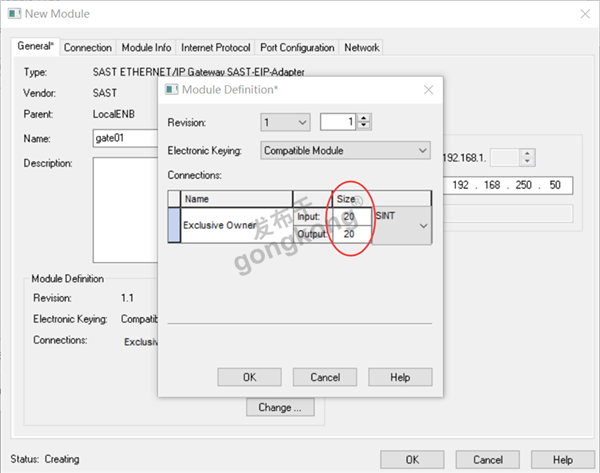
6,下载配置到 PLC;
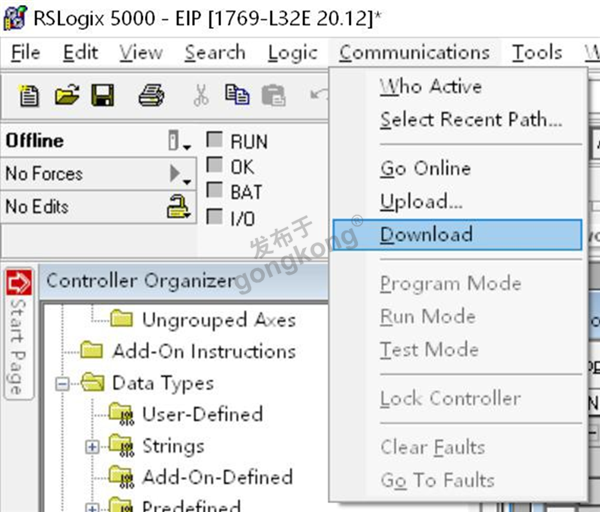
7,打开GW Config软件,选择“Modbus配置”,点击确定后进入设置界面。
8,双击软件右侧设备列表中的“Modbus Master”,可以添加一个虚拟主站到项目中,添加后可以在软件左侧项目树中看到此主站,如下图:
9,双击软件右侧设备列表中的“Modbus Slave”,可以添加一个从站到此主站的Modbus总线中,添加后可以在软件的主窗口中看到Modbus总线中的所有站点,如下图:
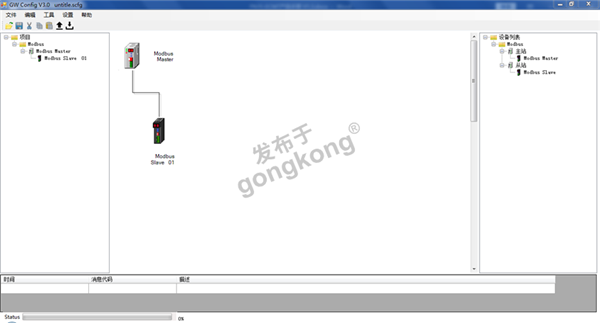
10,多次双击软件右侧设备列表中的“Modbus Slave”,可以添加多个从站。
11,双击主窗口中的“Modbus Master”图标,弹出Modbus主站参数设置窗口,在这个窗口里,用户可以设置Modbus总线的运行参数和网关做为Modbus主站工作时的特性,如下图:
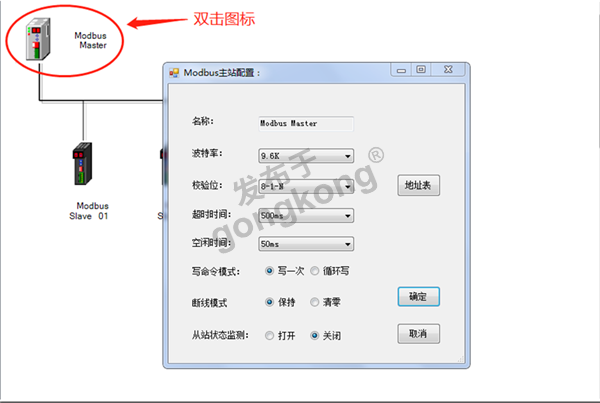
12,双击主窗口的某一个“Modbus Slave”,设置该从站的报文。
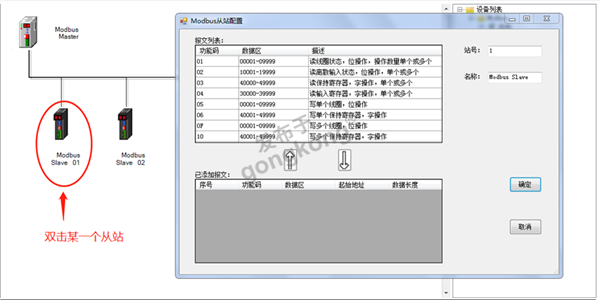
13,如下图所示,用户给1号从站添加了1条写线圈、1条读线圈、一条写寄存器、一条读寄存器。每一条报文,用户可以在表格内修改起始地址和数据长度。
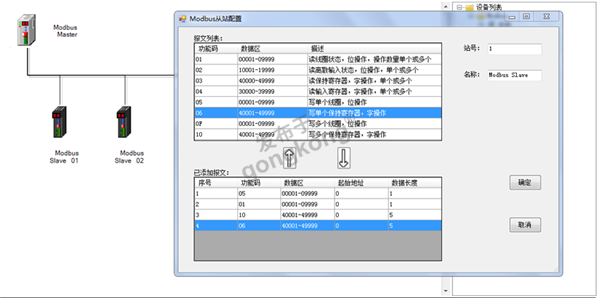
14,配置完成后, 用户点击“工具——下载”,Modbus 转 EtherNet/IP 网关YC-EIP-RTU重新上电后即可正常使用;
15,设置西门子 S7-200PLC,打开 S7-200plc 编程软件,选择菜单栏中触点建立【常开触点】;
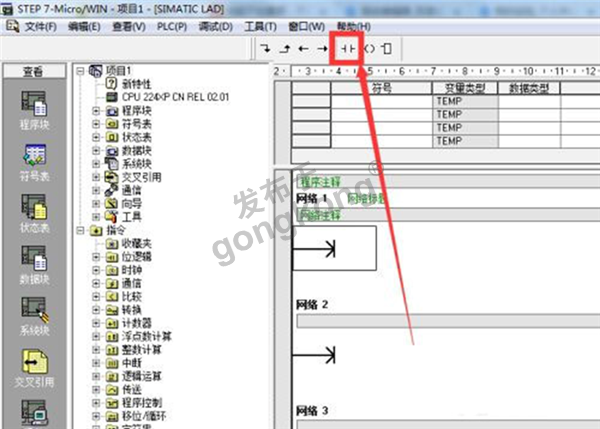 |
16,将常开触点命名为【SM0.1】,在项目树中找到【库】点击打开;
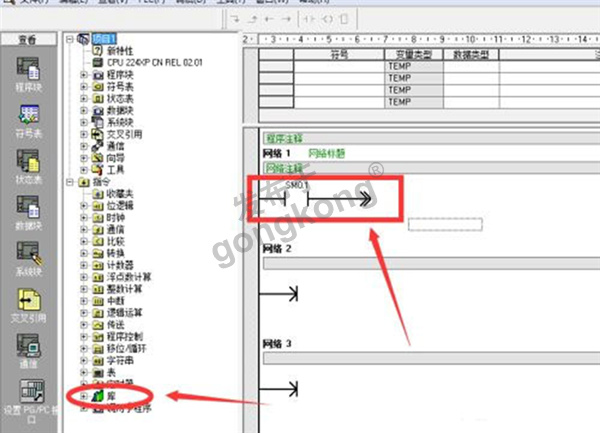
![]() .
.
17,然后在【库】文件中找到【modbus Slave Port0】点击打开;
 .
.
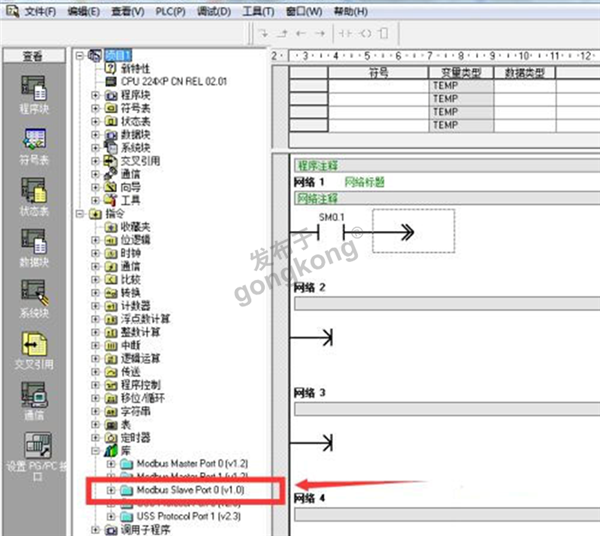
![]() .
.
.
18.然后选择【MBUS-INIT】创建到程序块中;
![]() .
.
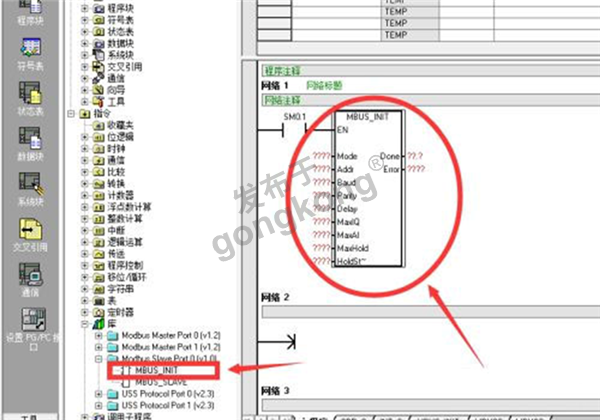
19,参数“地址”(Addr)将地址设置为 10;
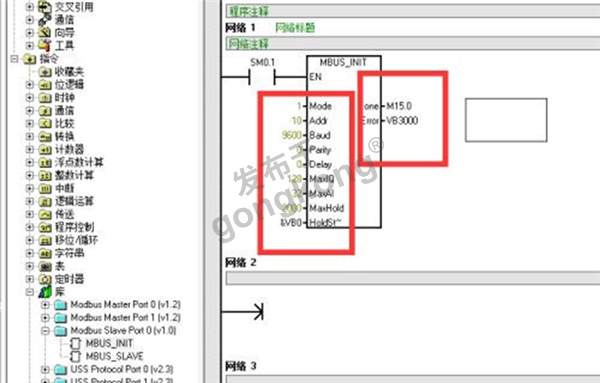 |
20,然后选择【MBUS-SLAVE】创建到程序块 2 中,然后设置参数值;
![]()
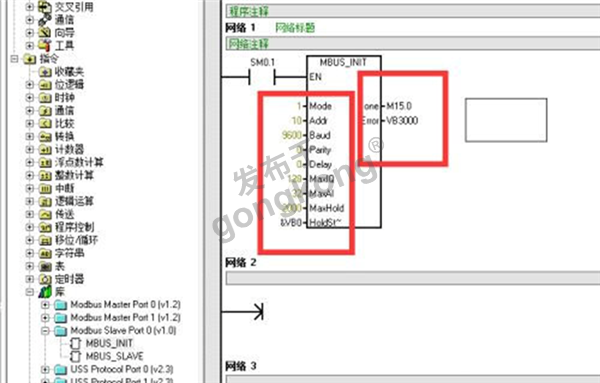
21,然后在程序块中选择【库存储区】点击进入;
![]() .
.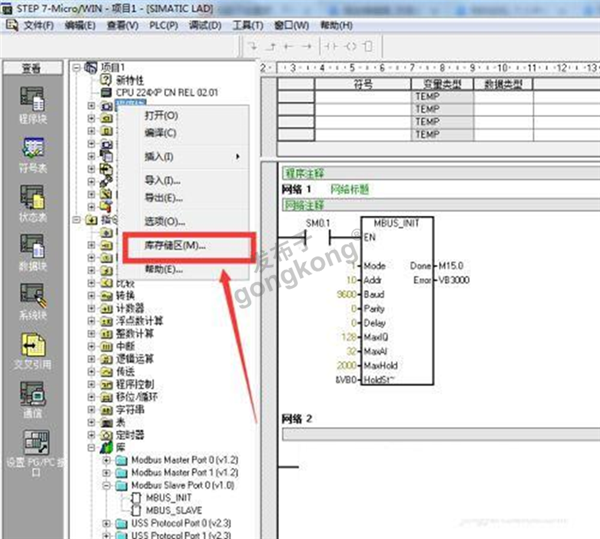
22,在弹出的【库存储区分配】窗口中选择【建议地址】。点击确定后就创建完成了。
将Modbus 转 EtherNet/IP 网关YC-EIP-RTU重新上电后即可正常工作,读取 200PLC 的数据;![]()
![]() 以上为远创智控YC-EIP-RTU Modbus转EtherNet/IP 网关连接西门子S7-1200 PLC 和AB PLC(1769-L32E)的配置案例
以上为远创智控YC-EIP-RTU Modbus转EtherNet/IP 网关连接西门子S7-1200 PLC 和AB PLC(1769-L32E)的配置案例
楼主最近还看过
- 哪里能下载到标准ISO11898?
 [2503]
[2503] - 光纤总线技术
 [1900]
[1900] - 求助:pcmcia转并口 用与加密...
 [3932]
[3932] - 刚进可口可乐公司,内部全部是...
 [4538]
[4538] - 现场总线通讯接地探讨
 [5694]
[5694] - DeviceNet技术概要(四)
 [2441]
[2441] - 新人请教:MODBUS和PROFIBUS,...
 [8743]
[8743] - 工业以太网介绍及与普通以太...
 [3840]
[3840] - RS485转PROFIBUS-DP协议转换...
 [2273]
[2273] - 蓝牙:山穷水尽还是柳暗花明?...
 [1499]
[1499]

官方公众号

智造工程师
-

 客服
客服

-

 小程序
小程序

-

 公众号
公众号

















 工控网智造工程师好文精选
工控网智造工程师好文精选
